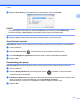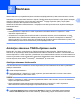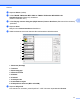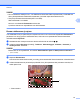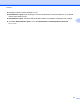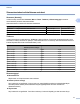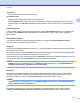Software User's Guide
Table Of Contents
- Ohjelmiston käyttöopas
- Soveltuvat mallit
- Kuvakkeiden selitykset
- Laadintaa ja julkaisua koskeva huomautus
- TÄRKEÄ HUOMAUTUS
- Sisällysluettelo
- Windows®
- 1 Tulostus
- Brother-tulostinohjaimen käyttö
- Ominaisuudet
- Oikean paperityypin valinta
- Samanaikainen tulostus, skannaus ja faksien lähetys
- Datan tyhjennys muistista
- Status Monitor
- Tulostinohjaimen asetukset
- Tulostinohjaimen asetusten käyttö
- Perusasetukset-välilehti
- Lisäasetukset-välilehti
- Tulostusprofiilit-välilehti
- Kunnossapito-välilehti
- Tuki
- FaceFilter Studion käyttö valokuvien tulostukseen REALLUSION-ohjelmalla
- 2 Skannaus
- Asiakirjan skannaus TWAIN-ohjaimen avulla
- Asiakirjan skannaus WIA-ohjaimen avulla
- Asiakirjan skannaus WIA-ohjaimen avulla (Windows®-valokuvavalikoiman sekä Windows®- faksin ja skanna ...
- Nuance™ PaperPort™ 12SE -ohjelmiston käyttö
- REALLUSION BookScan Enhancer- ja Whiteboard Enhancer -ohjelmistojen käyttö
- 3 ControlCenter4
- Yleiskatsaus
- ControlCenter4:n käyttö Perustilassa
- Valokuva-välilehti
- Skannaus-välilehti
- PC‑FAX-välilehti (MFC‑malleissa)
- Laitteen asetukset -välilehti
- Tuki-välilehti
- ControlCenter4:n käyttö Edistyneessä tilassa
- Skannaus-välilehti
- PC‑kopiointi‑välilehti
- Valokuva-välilehti
- PC‑FAX-välilehti (MFC‑malleissa)
- Laitteen asetukset -välilehti
- Tuki-välilehti
- Mukautettu-välilehti
- 4 Etäasetus (MFC‑malleissa)
- 5 Brother PC‑FAX -ohjelmisto (MFC‑malleissa)
- 6 PhotoCapture Center™
- 7 Palomuuriasetukset (verkkokäyttäjät)
- 1 Tulostus
- Apple Macintosh
- 8 Tulostus ja faksien lähetys
- 9 Skannaus
- 10 ControlCenter2
- 11 Etäasetus ja PhotoCapture Center™
- Skannaus-painikkeen käyttö
- 12 Skannaus USB-kaapelilla
- 13 Verkkoskannaus
- Ennen verkkoskannauksen käyttöä
- Skannaus-painikkeen käyttö verkossa
- Web Services -palvelujen käyttö skannaukseen verkossa (Windows Vista® SP2 tai uudempi ja Windows® 7)
- Hakemisto
- brother FIN
Skannaus
42
2
256 väriä
Käyttää kuvien skannaukseen jopa 256 väriä.
24-bittinen väri
Käyttää kuvien skannaukseen jopa 16,8 miljoonaa väriä.
Vaikka 24-bittinen väri -asetus skannaa kuvan tarkimmalla värillä, kuvatiedoston koko on noin kolme
kertaa suurempi kuin 256 väriä -asetuksella luodun tiedoston. Se vie eniten muistia, ja sen siirtoaika on
pisin.
Vähennä kohinaa
Tällä valinnalla voidaan parantaa skannattujen kuvien laatua. Vähennä kohinaa -asetus on käytettävissä,
kun valittuna on 24-bittinen väri ja skannauksen erottelutarkkuus on 300 × 300 dpi, 400 × 400 dpi tai
600 × 600 dpi.
Automaattinen rajaus
Voit skannata useita valotustasolle asetettuja asiakirjoja. Jos haluat käyttää Automaattinen rajaus -
toimintoa, katso Automaattinen rajaus sivulla 39.
Kirkkaus
Paranna kuvaa säätämällä Kirkkaus-asetusta (-50 – +50). Oletusasetus 0 vastaa keskiarvoa, ja se soveltuu
yleensä useimmille kuville.
Voit vaalentaa kuvaa vetämällä Kirkkaus-tason liukusäädintä oikealle tai tummentaa kuvaa vetämällä sitä
vasemmalle. Voit myös määrittää tason antamalla numeron ruutuun.
Jos skannattu kuva on liian vaalea, aseta pienempi Kirkkaus-taso ja skannaa asiakirja uudestaan. Jos kuva
on liian tumma, aseta suurempi Kirkkaus-taso ja skannaa asiakirja uudestaan.
VINKKI
Kirkkaus-asetus on käytettävissä vain, kun Skannaustyyppi-asetukseksi on valittu Mustavalkoinen,
Harmaa (virheen levitys), Täysharmaa tai 24-bittinen väri.
Kontrasti
Voit lisätä tai vähentää kontrastitasoa vetämällä liukusäädintä oikealle tai vasemmalle. Kontrastin lisäys
korostaa kuvan tummia ja vaaleita alueita, ja kontrastin vähennys tuo yksityiskohdat tarkemmin esille
harmaissa kohdissa. Voit myös määrittää Kontrasti-tason antamalla numeron ruutuun.
VINKKI
Kontrasti-asetus on käytettävissä vain, kun Skannaustyyppi-asetukseksi on valittu Harmaa (virheen
levitys), Täysharmaa tai 24-bittinen väri.
Kun skannaat valokuvia tai muita kuvia tekstinkäsittely- tai grafiikkaohjelmia varten, kokeile erilaisia
Tarkkuus-, Skannaustyyppi-, Kirkkaus- ja Kontrasti-asetuksia löytääksesi sopivimmat asetukset.